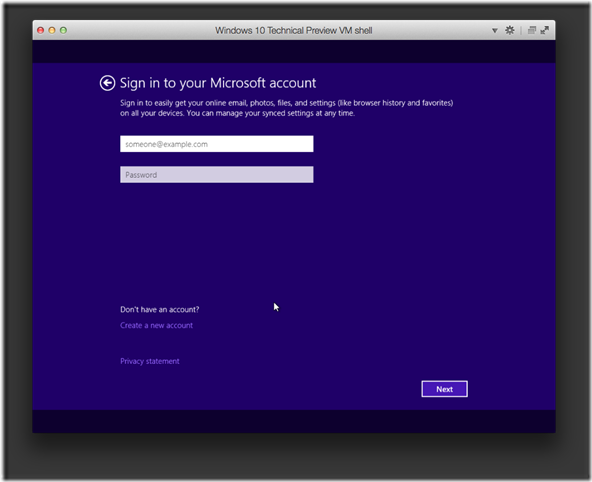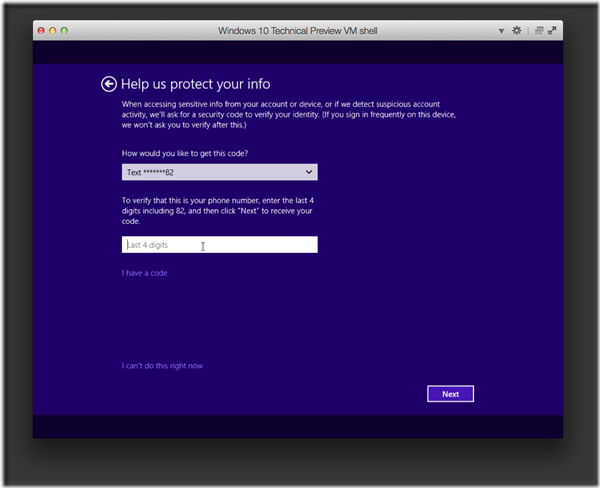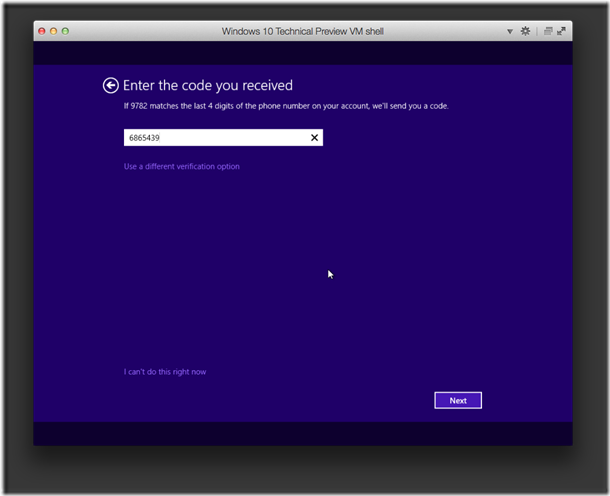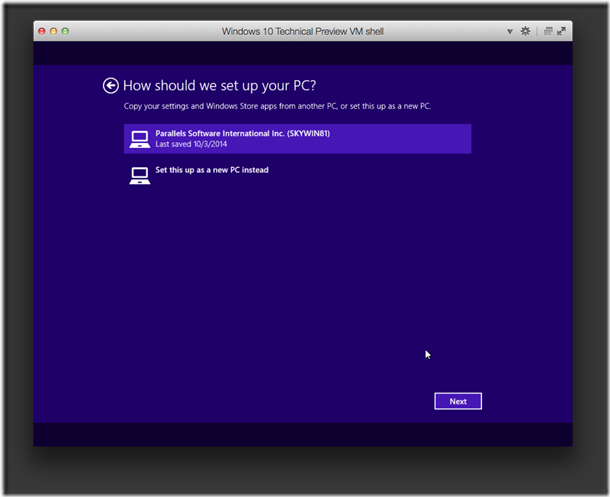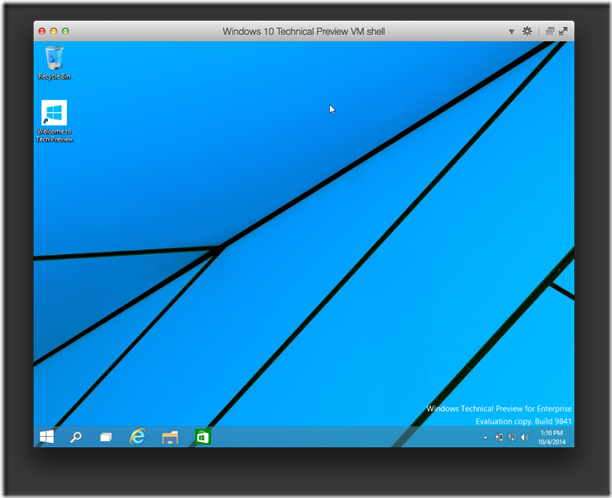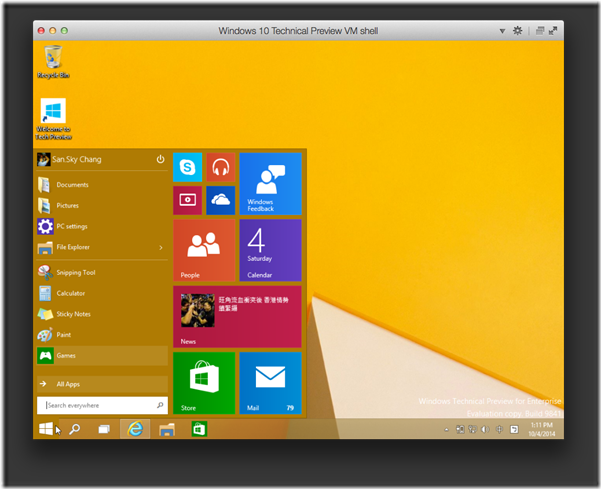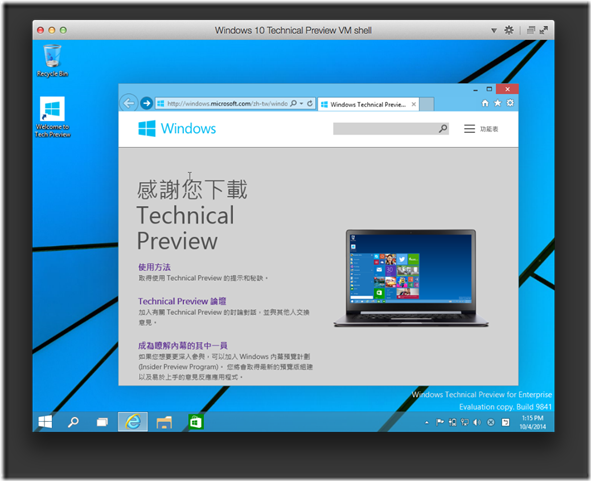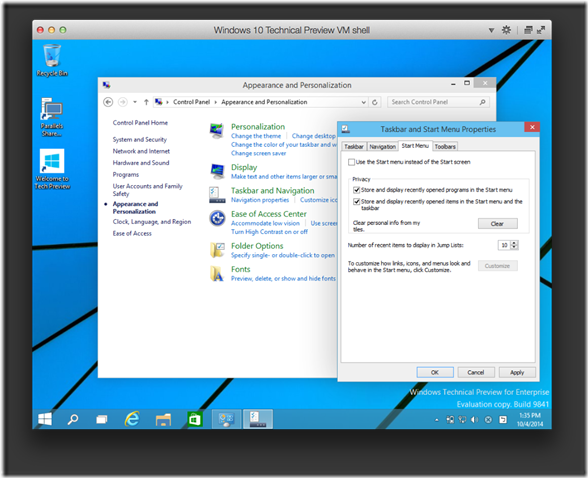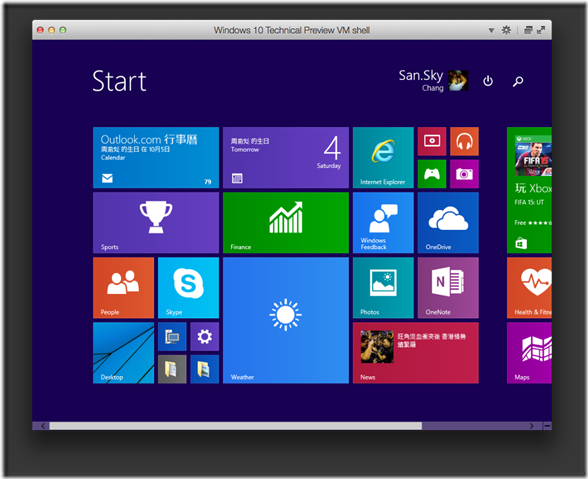年年有大事,這幾天最大的大事,大概就是Windows 10已經可以給大家去做測試與使用這件事吧,所以小弟的年度喇賽紀錄文,就又出現了!!
而這次除了Windows 10的出現,大家最好奇的應該就是9勒!!?..
而各種陰謀論就在網路上流傳了…例如,
- 因為win 8.1 已經是等於9了,所以就跳過9…
- 因為MS最近希望用One代表全新產品..例如OneDrive、XBox One、但因為Windows 1.0已經被大老闆Bill用過了,所以只能去到那個點,變成10…
- 但小弟最喜歡的是這篇阿…因為檢查版號的偷懶,win 95 只檢查到9… ( 那98怎麼辦?.. )
但不管怎樣,反正就是稱為10嚕…
另外,這篇基本上就是個紀錄文,讓小弟未來可以回顧一下歷史上的今天,並不會談論有怎樣的新功能 ( 可能會談一點點啦… ),畢竟無論新功能或是一些細節,很多前輩都po過了,小弟就不多說嚕…
那有興趣下載的朋友,可以到這個網址去下載。
基本上,小弟是把Windows 10 安裝到 Macbook的VM上( 使用 Parallels 10 ),有興趣的朋友可以參考這篇。
安裝的過程中,就如同以前Win 8一樣,基本上不太可能會遇到甚麼問題;然後從Win 8開始,就可以綁定Microsoft Account,而這次我們也可以繼續使用Microsoft Account來登入~~
隨便就可以登入是非常可怕的事情,所以這邊會需要驗證,像小弟可能就使用手機簡訊來驗證,所以這邊要先輸入手機的最後四碼,然後他就會發簡訊來了~~
輸入簡訊上的號碼,就可以繼續,現在簡訊傳送還滿快的~
接下來,我們可以選擇要重新設定這個PC,或是用之前的設定;我覺得這個做得不錯,現在重灌電腦也越來越簡單了~
進來後,一眼望去的是新版的藍色畫面~~
然後下一秒,就瞬間變成Win 8.1的黃色了… ( 因為它會抓你之前電腦的設定…但我這邊想用藍色阿XDD );另外,大家期待的開始列回來了… ( 換小弟不習慣了..QQ ),而且開始列也整合了動態磚,一開始以為會很突兀,但實際上看了一下,覺得整合得還不錯~~也很方便使用。
到這邊,小弟又換回藍色桌布了XDD,其實如果可以的話,建議大家點一下桌面的使用說明,就可以輕鬆看到這次的Win 10有提供怎樣的新功能喔。
而在說明文件裡面,有一個小弟一直試驗不出來的功能,就是將開始功能表切回原本的Win 8的Style;後來決定直接進入控制台去做設定…設定方法如下;只要去Taskbar and Start Menu Properties裡面把"Use the Start menu instead the Start screen"取消勾選就可以了… ( 但小心,要重登電腦喔… )
完成,重新登入之後,就可以看到之前被大家砲轟,但小弟覺得滿好用的Win 8開始列XDD
當然,其他還有一些功能,例如類似Mac、Linux的Task View,可以幫我們Group工作項目等等新功能,大家有機會都可以玩玩看喔。
那喇賽文就先到這邊嚕~~